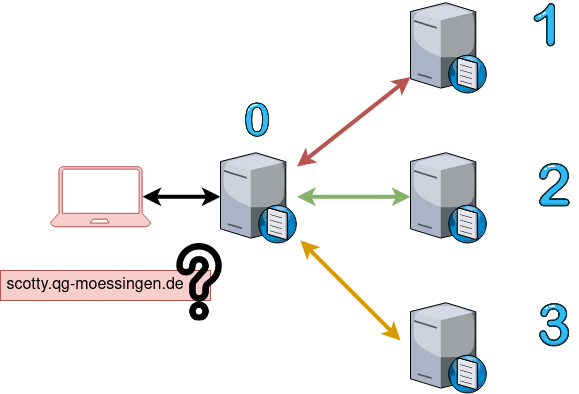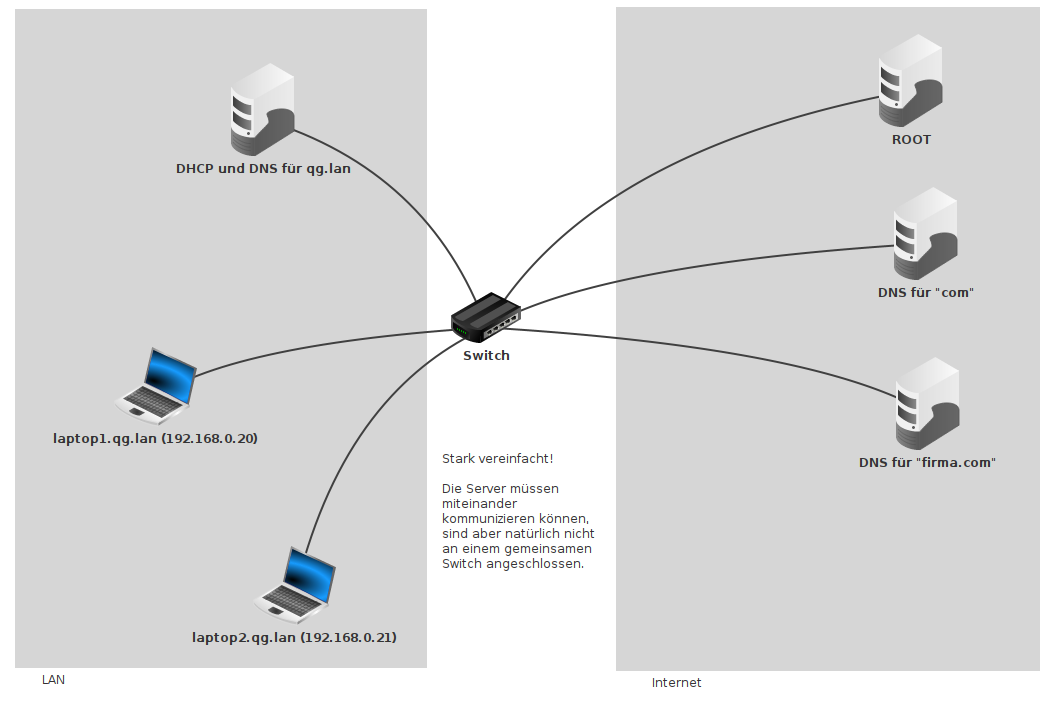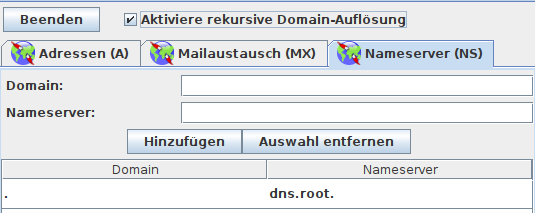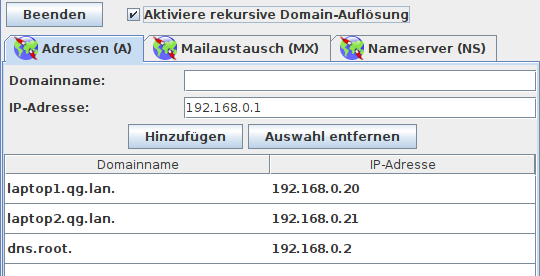DNS etwas genauer betrachtet
Eine weitere Erklärung (mit englischem Akzent) findest du hier.
Schau dir das/die Video(s) an und bearbeite die folgenden Aufgaben.

(A1)
Beantworte die folgenden Fragen
- Wofür steht der (normalerweise nicht sichtbare) Punkt am Ende eines Full-Qualified-Domain-Names (FQDN), z.B. in www.digitalcourage.de.?
- Was versteht man unter einem DNS-Cache? An welchen Stellen im DNS-System werden solche Caches vorgehalten?

(A2)
Im folgenden Schaubild ist ein Arbeitsplatzrechner zusehen, dessen Nutzer die IP Adresse zum Hostnamen scotty.qg-moessingen.de erfahren möchte, z.B. weil er sich per SSH mit diesem Server verbinden möchte. Außerdem sind 4 DNS Server zu sehen.
- Beschrifte das Schaubild, so dass alle Nameserver eine ihrer Aufgabe entsprechende Bezeichnung haben
- Beschreibe, welche Abfragen (symbolisiert durch die Pfeile) in welcher Reihenfolge zwischen welchen Kommunikationspartnern (DNS Server/Laptop) ausgeführt werden und was jeweils die Antwort ist. Gehe davon aus, dass keiner der beteiligten Server bereits Informationen zwischengespeichert (gecacht) hat.
- Warum wird bei einem weitere Besuch der Seite direkt im Anschluss - z.B. mit einem Webbrowser - nur noch der dem Laptop am nächsten stehende DNS Server befragt?
- Warum spricht man beim DNS System von einer hierarchischen verteilten Datenbank? Was bedeutet "hierarchisch"?
Filius Simulation
Man kann die rekursive Namensauflösung mit Filius simulieren, das wollen wir nun in einem etwas vereinfachten Szenario machen.
Im folgenden Filius-Netz haben die Rechner die folgenden Funktionen:
- Laptops: Normale Rechner im LAN, IPs per DHCP
- DHCP und DNS für qg.lan: Wie der Name sagt
- DNS für com: Weiß, wo die DNS Server der com-Domains stehen
- DNS für firma.com: Kennt die IP Adressen der Domain "firma.com"

(A2)
- Baue das Netz mit Filius nach. Verwende den Adressbereich 192.168.0.0/24 für alle Hosts. Die (DNS/DHCP) Server sollen statische IPs haben, die Laptops ihre IP per DHCP bekommen.
- Konfiguriere den DNS Server für das LAN so, dass die Namensauflösung für
laptop1.qg.lanundlaptop2.qg.lanfunktional ist. Teste deine Konfiguration auf der Konsole. - Welcher Nameserver im hierarchischen Schema fehlt in unserem vereinfachten Modellnetz?
Um in Filius die rekursive hierarchische DNS Auflösung zu verwenden, müssen folgende Bedingungen erfüllt sein:
- Alle beteiligten DNS Server müssen "rekursive DNS Auflösung" unterstützen, also muss das entsprechende Häkchen in der Konfiguration der DNS Server gesetzt werden 1).
- Der DNS Server muss über die DNS Server informiert sein, die für bestimmte Domains "zuständig" sind, das passiert im Tab "Nameserver". Dort sind allerdings als Ziel der Zuständigkeit nur DNS Namen erlaubt (keine IP-Adressen).
- Darum muss der Nameserver außerdem die IP Adresse des jeweiligen Resolvers (als Zuordnung Name - IP) kennen und auflösen können.
Die im Screenshot sichtbare Domain . steht für die Root-Zone - für diese ist der Root-Nameserver zuständig, der hat dort einen Eintrag, für (z.B.) com., der auf den zuständigen DNS-Server für die com-Domains verweist, dieser weiß, welcher DNS-Server für die Einträge aus firma.com zuständig ist.
Konfiguriere deine Nameserver so, dass auf einem Laptop der Name "www.firma.com" zur Adresse 143.168.7.2 aufgelöst wird.
Zusatzaufgaben
(1) Erweitere das Szenario um einen Nameserver für die Domain "buntstifte.com", so dass intra.buntstifte.com nach 89.65.143.2 aufgelöst wird.
(2) Erweitere das Szenario um zwei weitere Nameserver, so dass die Laptops Adressen für die Domain kvfg.net auflösen können. Sorge dafür, dass die Adresse wiki.kvfg.net zur Adresse 129.143.223.3 aufgelöst wird.
(3) Untersuche, was sich verändert, wenn du bei allen DNS Servern das Häkchen bei "Rekursiver Namensauflöung" entfernst. Verwende das folgende Szenario: DNS Basis rekursiv
Gehe wie folgt vor:
- Klicke mit der rechten Maustaste auf den Laptop, von dem aus du die DNS Anfrage absetzen möchtest
- Wähle dort "Datenaustausch anzeigen".
- Setze nun auf der Kommandozeile des Laptops den Abfragebefehl ab und beobachte den Datenverkehr. Hinweis: Wenn du mit der rechten Maustaste auf die mitgeschnittenen Zeilen klickst, kannst du den Mitschnitt leeren, so ist es einfacher zu erkennen, welche Informationen beim ausführen eines Befehls hinzukommen.
- Ändere dann die Einstellungen der beteiligten DNS Server so, dass diese das Häkchen nicht mehr gesetzt haben und wiederhole den Beobachtungsvorgang. Erläutere, worin der Unterschied besteht.